软件概览
ZoomPreviewPicture
本项目受Google官方demo Zooming a View 启发,实现了点击小图放大至全屏预览,退出全屏恢复至原来位置这两个过程的动画过渡。常见应用场景如微信朋友圈照片九宫格和微信聊天图片,视频,gif预览,某些手机系统相册等viewpager图片查看 缩放 拖拽下拉缩小退出(效果同微信图片浏览)
特点
- 1.支持自定义图片加载框架。
- 2.支持重写activity,完成切换切换效果。
- 3.图片查看 缩放 拖拽下拉缩小退出。
- 4.支持自定义activity,Fragment。
- 5.支持视频和自定义视频播放控件。
- 6.支持类似微信朋友圈照片九宫格和微信聊天图片预览。
- 7.指示器类型选择 圆点模式(贝塞尔圆点指示器)和数字模式。
- 8.增加接口实体类。不在使用数据转化。
- 8.支持GIF显示。####效果如下:
通过Gradle抓取:
compile 'com.ycjiang:ImagePreview:2.3.7'
1.本项目类库依赖第三库,()
注意: 由于的photoview1.3.1版本源代码修改采用依赖本地。重新 photoview版本库回退到1.3.1版本。
2.3.5 新增图片只有没有放大缩小,才能拖拽图片返回,(场景预览放大情况,容易点击误返回)实例代码:
GPreviewBuilder.from((Activity) context)
.setData(list)
.setIsScale(true)
compile 'com.android.support:support-fragment:26.1.0'
compile 'com.android.support:support-core-utils:26.1.0'
2.示例代码
-
注意:: 你实现自定义类,在你 app onCreate() 中
@Override
public void onCreate() {
super.onCreate();
ZoomMediaLoader.getInstance().init(new TestImageLoader());
}
1.使用方式
GPreviewBuilder.from(GridViewCustomActivity.this)//activity实例必须
.to(CustomActivity.class)//自定义Activity 使用默认的预览不需要
.setData(mThumbViewInfoList)//集合
.setUserFragment(UserFragment.class)//自定义Fragment 使用默认的预览不需要
.setCurrentIndex(position)
.setSingleFling(false)//是否在黑屏区域点击返回
.setDrag(false)//是否禁用图片拖拽返回
.setType(GPreviewBuilder.IndicatorType.Dot)//指示器类型
.start();//启动
2.列表控件item点击事件添加相应代码。(RecyclerView为例,demo有(ListView和GridView和九宫格控件实例代码))
mRecyclerView.addOnItemTouchListener(new OnItemClickListener() {
@Override
public void SimpleOnItemClick(BaseQuickAdapter baseQuickAdapter, View view, int position) {
//在你点击时,调用computeBoundsBackward()方法
computeBoundsBackward(mGridLayoutManager.findFirstVisibleItemPosition());
GPreviewBuilder.from(RecycleViewActivity.this)
.setData(mThumbViewInfoList)
.setCurrentIndex(position)
.setType(GPreviewBuilder.IndicatorType.Number)
.start();
}
});
/**
** 查找信息
* 从第一个完整可见item逆序遍历,如果初始位置为0,则不执行方法内循环
*/
private void computeBoundsBackward(int firstCompletelyVisiblePos) {
for (int i = firstCompletelyVisiblePos;i < mThumbViewInfoList.size(); i++) {
View itemView = mGridLayoutManager.findViewByPosition(i);
Rect bounds = new Rect();
if (itemView != null) {
ImageView thumbView = (ImageView) itemView.findViewById(R.id.iv);
thumbView.getGlobalVisibleRect(bounds);
}
mThumbViewInfoList.get(i).setBounds(bounds);
}
}
2.构造实体类: 你的实体类实现IThumbViewInfo接口
注意:IThumbViewInfo 实现 Parcelable 接口 注意序列化化
public class UserViewInfo implements IThumbViewInfo {
private String url; //图片地址
private Rect mBounds; // 记录坐标
private String user;//
private String videoUrl;//视频链接 //不为空是视频
public UserViewInfo(String url) {
this.url = url;
}
@Override
public String getUrl() {//将你的图片地址字段返回
return url;
}
public void setUrl(String url) {
this.url = url;
}
@Override
public Rect getBounds() {//将你的图片显示坐标字段返回
return mBounds;
}
public void setBounds(Rect bounds) {
mBounds = bounds;
}
}
3.使用自定义图片加载配置 注意这个必须实现哦。不然加载
- 1在你项目工程,创建一个类 实现接口IZoomMediaLoader接口 如下代码demo 采用glide ,可以使用Picassor Imagloader 图片加载框架
public class TestImageLoader implements IZoomMediaLoader {
@Override
public void displayImage(Fragment context, String path,ImageView imageView, final MySimpleTarget<Bitmap> simpleTarget) {
Glide.with(context).load(path)
.asBitmap()
.error(R.drawable.ic_default_image)
.listener(new RequestListener<String, Bitmap>() {
@Override
public boolean onException(Exception e, String model, Target<Bitmap> target, boolean isFirstResource) {
simpleTarget.onLoadFailed(null);
return false;
}
@Override
public boolean onResourceReady(Bitmap resource, String model, Target<Bitmap> target, boolean isFromMemoryCache, boolean isFirstResource) {
simpleTarget.onResourceReady();
return false;
}
})
.into(imageView);
}
@Override
public void displayGifImage(@NonNull Fragment context, @NonNull String path, ImageView imageView, @NonNull final MySimpleTarget simpleTarget) {
Glide.with(context).load(path)
.asGif()
//可以解决gif比较几种时 ,加载过慢 //DiskCacheStrategy.NONE
.diskCacheStrategy(DiskCacheStrategy.SOURCE)
.error(R.drawable.ic_default_image)
.dontAnimate() //去掉显示动画
.listener(new RequestListener<String, GifDrawable>() {
@Override
public boolean onException(Exception e, String model, Target<GifDrawable> target, boolean isFirstResource) {
simpleTarget.onResourceReady();
return false;
}
@Override
public boolean onResourceReady(GifDrawable resource, String model, Target<GifDrawable> target, boolean isFromMemoryCache, boolean isFirstResource) {
simpleTarget.onLoadFailed(null);
return false;
}
})
.into(imageView);
}
@Override
public void onStop(@NonNull Fragment context) {
Glide.with(context).onStop();
}
@Override
public void clearMemory(@NonNull Context c) {
Glide.get(c).clearMemory();
}
4.视频的支持
1.自定义播放视频控制
GPreviewBuilder.from(VideoViewActivity.this)
.setData(mThumbViewInfoList)
.setCurrentIndex(position)
.setSingleFling(true)
.setOnVideoPlayerListener(new VideoClickListener(){
@Override
public void onPlayerVideo(String url) {
Log.d("onPlayerVideo",url);
Intent intent=new Intent(VideoViewActivity.this,VideoPlayerDetailedActivity.class);
intent.putExtra("url",url);
startActivity(intent);
}
})
.setType(GPreviewBuilder.IndicatorType.Number)
.start();
5.自定义Activity,Fragment
1.实现自定义Activity,实现你业务操作例如加入标题栏,ViewPager切换动画等等.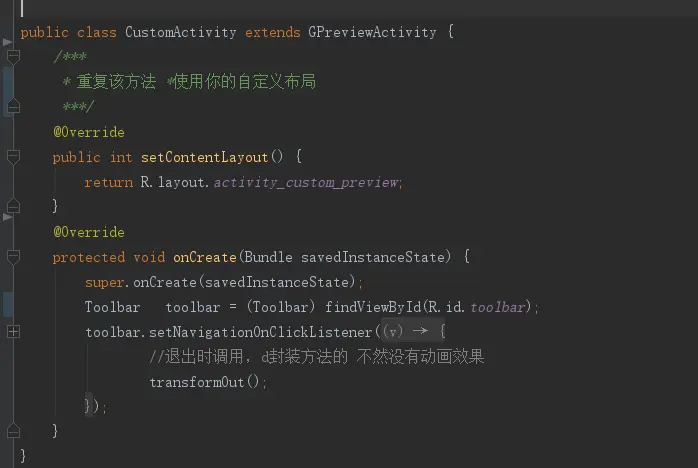
在你的布局中,引用类库核心布局
2.实现自定义Fragment 实现自定义业务 例如 长按保存图片,编辑图片,对图片说明内容等等图片缩放效果采用PhotoView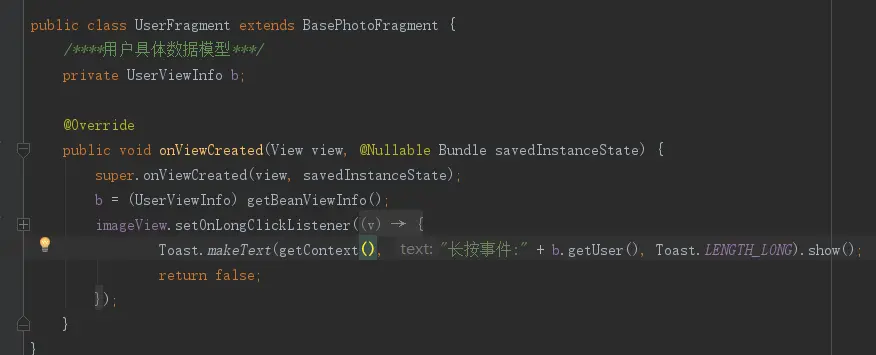
需要布局自定义重写onCreateView()。引用你自定义布局中添加
3 使用细节注意:
1 Activity和Fragment可以单独使用,也可以组合一起使用
- 自定义使用布局时,不在子类使用setContentView()方法
- 你在Activity 重写 setContentLayout(),返回你的自定义布局
- 在你布局内容 使用include layout="@layout/activity_image_preview_photo" 预览布局添加你布局中
- GPreviewBuilder 调用 from()方法后,调用to();指向你.to(CustomActivity.class)自定义预览activity
- 别忘了在AndroidManifest activity 使用主题
示例:
九宫格图片控件来自laobie
升级日志
2.3.4
2.2.8
2.2.7
- 1.修改bug#131。
2.2.6
2.2.5
- 1.修改问题#117同意动画时长。* 2. compileSdkVersion 升级 28
2.2.3
2.2.2
- 1.修改bug#81。
2.2.1
- 1修复回调处理增加view参数
- 2.修改bug#81。
升级日志
2.2.0
- 1.关于视频监听的bugbug58
2.1.8
- 1.增加Gif 显示支持
- 2.其它优化。
2.1.7
- 1.修改本地[photoview]包名路径
2.1.6
- 1.增加默认支持视频
- 2.修复增加设置图片拖拽返回的灵敏度57
2.1.5
- 1.拖动还原的过程中,双指放大会然后松手图片会卡在那里修复bug58
2.1.3
2.1.4
2.1.3
- 1.修复8.0主题属性发音崩溃
2.1.2
- 1.修复图片还原时触发长按事件
2.1.0
- 1.设置动画时长类型
2.0.9
- 1.增加增加设置动画时长
2.0.8
- 1.增加一个图片是是否显示指示器
- 2.优化图片改过大时出现白屏加载
2.0.5
- 1.fragment 属性字段开放访问权限。
- 2.修复原点指示器这设置选中不显示问题。
2.0.4
- 1.增加ViewPager 示例demo
- 2.由于的photoview有些事件冲突将1.3.1版本photoview代码修改依赖本地。
- 3.修改bug#36。
2.0.0
- 1.类库引用名称”com.ycjiang:imgepreviewlibrary:xxx“改为“com.ycjiang:ImagePreview:xxx”
- 2.ThumbViewInfo 父类 改为 IThumbViewInfo 接口实现。
- 3.增加支持Fragment自定义.实现各种业务需求。
- 4.增加图片拖拽禁用方法。#25
1.1.3
- 1.fragment改用静态方法实例化。
1.1.2
1.1.0
- 1.bug修复21版本下奔溃问题#16
1.0.9
- 1.bug修复返回销毁对null判断处理#14
1.0.8
- 1.完善自定义预览实现步骤,让自定义更简洁
1.0.7
- 1.修复双手缩放失效问题
1.0.6
- 1.修改启动预览activity启动方式 采用GPreviewBuilder 链接调用
- 2.增加指示器类型选择 圆点(贝塞尔圆点指示器)和数字模式
- 3.升级PhotoView版本1.3.1
- 4.设置最小版本15
1.0.4
- 1.修复占位图错位问题
- 2.支持色值和svg 等矢量图。
- 3.优化bitmap使用
1.0.3
- 1 移除Glide 类库依赖,使用自定义图片加载框架
- 2 增加自定义配置接口,实现即可完成自定义加载框架
- 3 修复占位图,因错误问题
- 4 修改包名路径,分类
1.0.2
- 1 增加自定义Activity实现实现getViewPager 切换动画
1.0.1
- 发布第一版

